结构建模.docx
《结构建模.docx》由会员分享,可在线阅读,更多相关《结构建模.docx(23页珍藏版)》请在冰豆网上搜索。
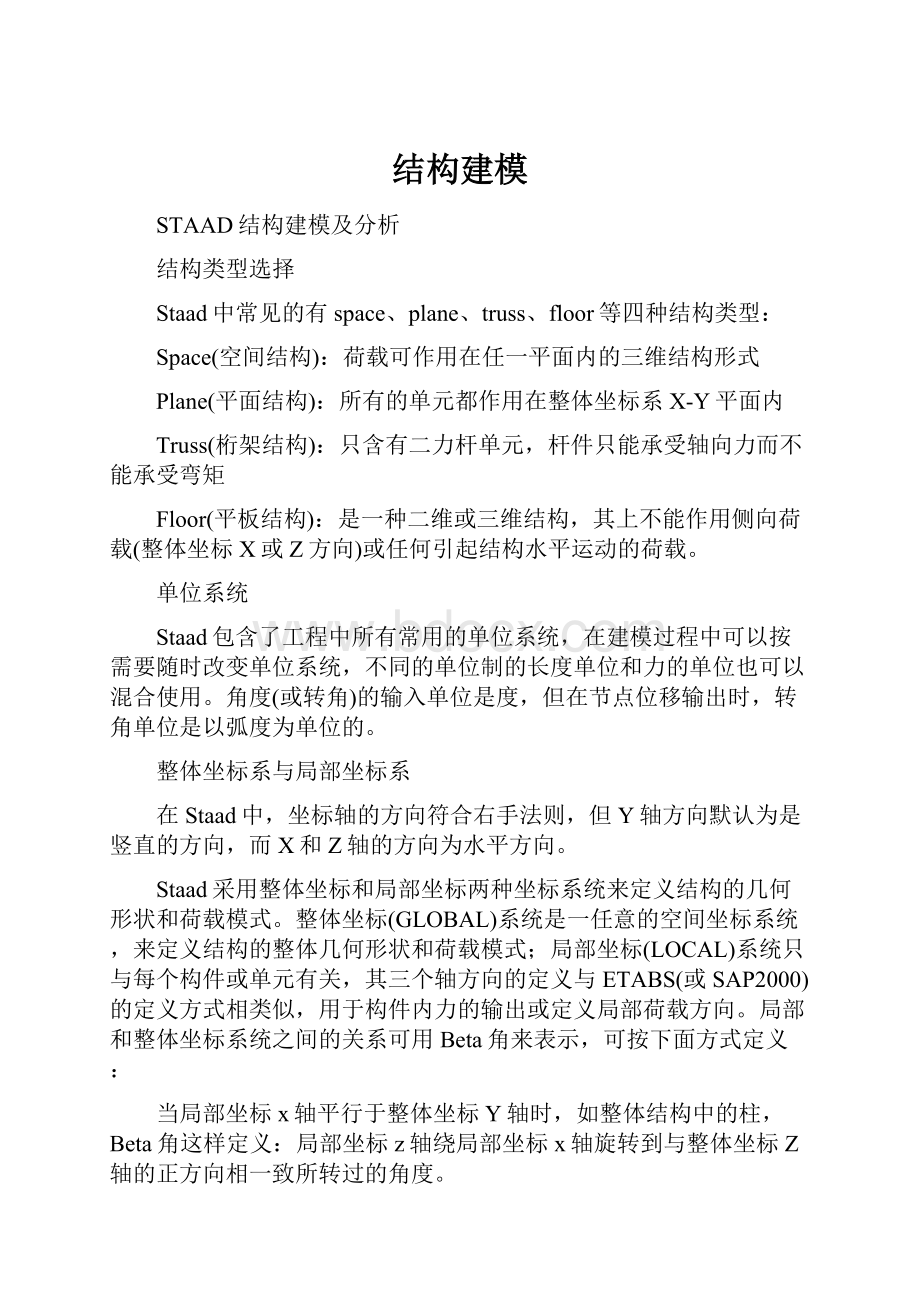
结构建模
STAAD结构建模及分析
结构类型选择
Staad中常见的有space、plane、truss、floor等四种结构类型:
Space(空间结构):
荷载可作用在任一平面内的三维结构形式
Plane(平面结构):
所有的单元都作用在整体坐标系X-Y平面内
Truss(桁架结构):
只含有二力杆单元,杆件只能承受轴向力而不能承受弯矩
Floor(平板结构):
是一种二维或三维结构,其上不能作用侧向荷载(整体坐标X或Z方向)或任何引起结构水平运动的荷载。
单位系统
Staad包含了工程中所有常用的单位系统,在建模过程中可以按需要随时改变单位系统,不同的单位制的长度单位和力的单位也可以混合使用。
角度(或转角)的输入单位是度,但在节点位移输出时,转角单位是以弧度为单位的。
整体坐标系与局部坐标系
在Staad中,坐标轴的方向符合右手法则,但Y轴方向默认为是竖直的方向,而X和Z轴的方向为水平方向。
Staad采用整体坐标和局部坐标两种坐标系统来定义结构的几何形状和荷载模式。
整体坐标(GLOBAL)系统是一任意的空间坐标系统,来定义结构的整体几何形状和荷载模式;局部坐标(LOCAL)系统只与每个构件或单元有关,其三个轴方向的定义与ETABS(或SAP2000)的定义方式相类似,用于构件内力的输出或定义局部荷载方向。
局部和整体坐标系统之间的关系可用Beta角来表示,可按下面方式定义:
当局部坐标x轴平行于整体坐标Y轴时,如整体结构中的柱,Beta角这样定义:
局部坐标z轴绕局部坐标x轴旋转到与整体坐标Z轴的正方向相一致所转过的角度。
当局部坐标x轴与整体坐标Y轴不平行时,Beta角这样定义:
使局部坐标z平行于整体坐标X-Z平面,并且将局部坐标y轴指向整体坐标Y轴的正方向时,局部坐标系绕局部坐标x轴所旋转的角度。
建模步骤与方法
Staad建模是十分方便的,一般来说建立整个几何模型包含如下两个步骤:
定义与描述节点(Joints)或节点(Nodes)的编号和坐标
通过定义节点间的连接关系形成梁、柱、板和墙体单元
在Staad中,整个输入数据可以通过图形(GUI)方式、CAD导入、Excel输入或通过以英文单词为命令的文本(命令流)方式输入。
Staad与ETABS、SAP2000最大的区别就是它可以采用命令流的方式来建立几何模型,采用命令流建模简捷、便于修改。
一图形环境下建模计算
1、建立节点:
选择‘Geometry|Beam(或Plate、Solid)’,在‘nodes’列表中输入节点的坐标,建立节点,随着数据的输入相应的节点将在屏幕窗口中显示出来。
右键单击选中Labels,在弹出的对话框中勾选NodesNumbers(或BeamNumbers、PlateNumbers等),即可在窗口中看到节点(梁或板)编号。
如下图所示
2、建立梁/柱
在Staad中,梁单元和柱单元是不分的,统一用Beam建模,这一点与Etabs是有所区别的。
选择Geometry/Beam,使程序处于建立梁单元的状态下,有2种建梁单元的方法:
在Structurebeam对话框中,分别输入起点(NodeA)和终点(NodeB)的编号,程序就自动在两点之间生成梁或柱,如下图所示:
在窗口左上侧
工具条的第一个或第二个添加直梁或曲梁按钮,即可在节点之间手动建立梁或柱
3、建立Plate板单元
Plate单元一般用来模拟楼板,可以建立三角形或四边形的单元。
在建模时,单元编号按照顺时针或逆时针的方向依次标定;单元的长宽比应接近1,不宜过大,一般不能大于4;单元相邻边的夹角不宜超过90度过多,在任何情况下不能大于180度。
板单元也有2种建模方法:
在StructurePlates对话框中,依次输入板单元的节点,即可在所输入的节点中间生成所需要的板,如下图所示:
在窗口左上侧
工具条的第三或第四个添加三单元或四单元板的按钮,即可在节点之间手动建立Plate单元。
4、建立Surface单元
Surface单元一般用来模拟混凝土剪力墙,可以由程序自动划分单元。
在窗口左上侧
工具条的第五添加Surface单元的按钮,即可在节点之间手动建立Surface单元。
5、构件材料属性的定义
在staad中,可以定义多种不同性质的材料,方法如下:
在窗口左侧,点击General/Material使程序处在定义材料的状态,点击弹出的对话框中的Create按钮,就可以在弹出的对话框中输入材料名、弹性模量、泊松比、密度等等。
6、构件截面特性的定义
材料属性定义结束后,即可定义构件截面的特性,方法如下:
梁柱截面的定义:
在窗口左侧,点击General/Property按钮,处于定义截面特性的状态,在弹出的Properties对话框中,选择Section/Define后,就可以在后面弹出的对话框中定义各种类型的截面形式,另外在定义截面大小的同时,注意选择正确的材料性质。
如下图所示:
板单元性质的定义:
在上述Properties对话框中,选择Thickness,便弹出Plate/SurfaceProperty对话框,方可定义其特性,操作如下图示:
在构件截面特性定义结束后,就可以把所定义的构件赋予结构中相应的构件,具体操作如下:
在Properties对话框中选中所定义的梁柱截面特性,然后再图形窗口中选中所要赋予的单元,在Properties对话框中钩选Assigntoselectbeam,然后点击Assign按钮。
Plate/Surface单元的赋值与梁柱的相似,具体操作如下图所示:
7、支座的定义
在窗口左侧,点击General/Support按钮,弹出Supports对话框,在此Supports对话框中点击Create按钮,弹出CreateSupports对话框,定义所需的支座类型,具体操作如下图所示:
支座形式定义结束后,在Supports对话框中选中所定义的支座,然后再图形窗口中选中所要定义的支座的节点,在Supports对话框中钩选Assigntoselectnodes,然后点击Assign按钮,如下图所示:
8、荷载定义
点击General/Load按钮,弹出SetActivePrimaryLoadCase对话框,在此对话框中可输入基本荷载工况的序号、基本荷载的类型以及对该基本工况的描述,具体操作如下:
接下来,可以定义每个基本工况下各种力的大小,在选择工况
中选择所要定义的工况,在Loads对话框中,可以定义该工况下节点、梁柱和板上的力,以及自重、风、地震反应谱和时程等等,具体操作如下:
该工况下各个力的大小定义结束后,可以施加到相应的构件上,在Loads对话框中,选择各种荷载,然后在图形窗口中选择相应的构件,勾选Loads对话框中的‘AssignToSelectNodes(/Member/Plates)’,然后再点击Assign,具体操作如下图。
与上述方法相类似,再定义完第一种工况后,便可以采用相同的方法继续定义其他工况。
9、各工况组合定义
在各个基本工况定义结束后,便可以定义各种组合工况了。
在Loads对话框中,选择Combine按钮,弹出DefineCombinations对话框,选择New按钮,便可以输入对该组合工况的描述,然后在DefineCombinations对话框中的PrimaryLoadsCasefactor中输入组合工况中各个基本工况的组合系数,具体操作如下图。
10、设计参数定义
在模型建立结束以及荷载输入完毕后,接下来应定义结构的设计参数。
在窗口左侧,点击Design后,可以选择定义钢结构、混凝土结构、木结构等不同结构形式设计参数,对不同的结构形式,应选择不同的设计规范,然后再点击DefineParameters,在弹出的DefineParameters对话框中输入各种设计参数,最后再把定义好的设计参数赋值给相应的构件进行设计。
具体操作如下图示:
11、结果后处理
可以分为对3种构件的后处理:
节点(位移、支座反力)、梁柱(力和应力)、板
节点位移、支座反力、梁柱的力和应力以及板的应力既可以用图形进行直观的表示,也可以生成表格的形式,如下图所示
所有的计算分析结果都可以由程序自动生成output文件,选择所要输出的计算分析结果,以word文档的形式打印出来,具体操作可以见下图:
二、通过CAD图形导入
由于Staad里面只存在坐标的关系,没有层的概念,对于整个的一个结构来说,可以导入一个三维的整体模型;如果要通过CAD来建模分层导入,必须首先用STAAD打开一个文件,导入一层的几何信息,然后再开启一个STAAD程序,导入另外一层的几何信息,在当前的文件下从菜单的选择中选择全部几何对象,从编辑菜单选择复制,回到第一个文件下,从编辑菜单中选择粘贴,在从第二个结构复制到第一个结构之前,你需要指定在XYZ方向上移动的距离。
重复几次就可以把整个模型分层导入。
需要指出的是,通过这种方式导入的,只是结构的几何信息,还需要对各个构件材料属性、构件截面特性再进行定义赋值。
三、命令流方式建模分析
通过命令流的方式来建立几何模型,该方法建模简捷、便于修改,和图形界面环境下建模相配合对于大型复杂结构比较方便的。
并且在图形界面环境下的任何操作,程序都会自动生成相应的命令,下面就对几种常用的命令加以介绍,具体的可以参看技术参考手册。
1、生成节点命令
JOINTCOORDINATES【节点坐标】命令
节点编号节点X坐标节点Y坐标节点Z坐标
i1X1Y1Z1,(i2X2Y2Z2,…)
REPEATn,XikYikZik(n为重复次数,Xik、Yik、Zik分别为第k个重复节点的坐标增量)
REPEATALLn,XikYikZik(同上)
2、生成梁柱命令
MEMBERINCIDENCES【构件关联】命令
梁(柱)编号起始节点编号终止节点编号
i1i2i3
REPEATn,mj,jj(n为重复次数,mj构件编号增量,jj节点编号增量)
REPEATALLn,mj,jj(n为重复次数,mj构件编号增量,jj节点编号增量)
ELEMENTINCIDENCES【板/壳关联】命令
板(壳)编号节点编号
i1i2,i3,i4,i5
REPEATn,ej,jj(n为重复次数,ej单元编号增量,jj节点编号增量)
REPEATALLn,ej,jj(n为重复次数,ej单元编号增量,jj节点编号增量)
3、板单元命令
ELEMENTINCIDENCESSOLID【块体单元关联】命令
单元编号联结块体单元的节点编号
i1i2,i3,i4,i5,i6,i7,i8,i9
REPEATn,ej,jj(n为重复次数,ej单元编号增量,jj节点编号增量)
REPEATALLn,ej,jj(n为重复次数,ej单元编号增量,jj节点编号增量)
SURFACEINCIDENCES【面单元】命令
SETDIVISIONm
SURFACEINCIDENCESn1,…,niSURs
DIVISIONsd1,…,sdj-
RECOPENINGX1,Y1,Z1(…)
DIVISIONod1,…,odk
4、定义截面特性
MEMBERPROPERTIES【构件截面特性】命令
MEMBERPROPERTIES(COLD)
Member-list